שימוש חוזר ברשימות מותאמות אישית של Microsoft SharePoint עם תבניות רשימה. תבנית שומרת שדות, נוסחאות ועיצוב, ובאופן אופציונלי גם נתונים. ניתן להוריד תבניות לאחסון בארכיון או להעלאה לאתר אחר.
חשוב: אתרי צוות המחוברים לקבוצה SharePoint אינם תומכים כעת בתבניות רשימה. עבור אתרי SharePoint אחרים, הפוך את scripting לזמין בתבניות רשימה. לקבלת מידע נוסף, ראה כיצד לאפשר או למנוע סקריפט מותאם אישית.
-
פתח את הרשימה שברצונך לשמור כתבנית.
-
אם אתה משתמש ב- SharePoint, בחר הגדרות

בגירסאות אחרות, ברצועת הכלים, בחר רשימהולאחר מכן בחר הגדרות רשימה.
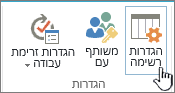
-
בעמודה הרשאות וניהול , בחר שמור רשימה כתבנית.
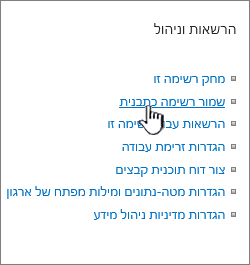
הדף ' שמירה כתבנית ' מופיע.
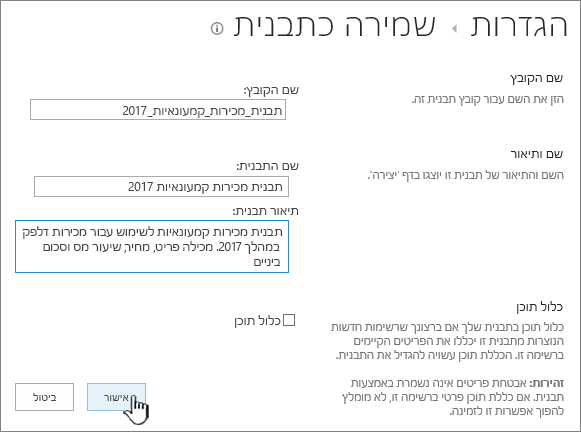
-
בשדה שם הקובץ , הזן את שם הקובץ שבו באפשרותך להשתמש עבור קובץ התבנית.
הערה: אל תוסיף סיומת קובץ לשם הקובץ. סיומת הקובץ. stp מתווספת באופן אוטומטי עבורך.
-
בשדה שם תבנית , הזן את הכותרת שברצונך שתופיע בגלריית תבניות הרשימה עבור תבנית זו.
-
בשדה תיאור התבנית , הזן תיאור עבור התבנית. התיאור מופיע בחלונית הפרטים בצד שמאל בעת בחירת התבנית בגלריית התבניות.
-
כדי לכלול את התוכן הנמצא כעת ברשימה זו בתבנית הרשימה החדשה, בחר בתיבת הסימון כלול תוכן . לקבלת מידע נוסף, ראה מגבלות עבור נתונים בתבנית רשימה.
הערה: שלב זה אינו שומר הגדרות אבטחה שייתכן שהוחלו על הרשימה. מסיבה זו, אנו ממליצים מאוד לשמור תבנית רשימה זו במקום מאובטח כך שלא תהיה אפשרות לשחזר אותה על-ידי אדם שאין לו גישה לתוכן זה.
-
בחר אישור.
מסך אישור שמירה מוצלח יופיע אם הכל יתנהל כהלכה.
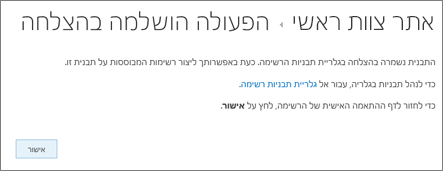
כדי לראות את תבנית הרשימה החדשה בגלריית תבניות הרשימה, בחר את הקישור גלריית התבניות .
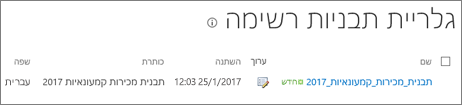
-
בחר הגדרות

-
בעמודה ' גלריות מעצב אתרים ', בחר באפשרות תבניות רשימה.
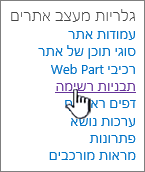
הערה: אפשרות זו מופיעה רק למשתמשים בעלי הרשאת ' ניהול רשימות '. לבעלי האתר יש הרשאה זו כברירת מחדל.
הדף ' גלריית תבניות רשימה ' מופיע.

-
עבור תבנית הרשימה שברצונך לעדכן, בעמודה עריכה , בחר ערוך

-
בחר מחק פריטולאחר מכן, בחר אישור.
-
בחר הגדרות

-
בעמודה ' גלריות מעצב אתרים ', בחר באפשרות תבניות רשימה.
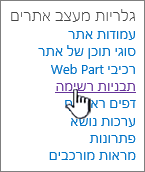
הערה: אפשרות זו מופיעה רק למשתמשים בעלי הרשאת ' ניהול רשימות '. לבעלי האתר יש הרשאה זו כברירת מחדל.
הדף ' גלריית תבניות רשימה ' מופיע.

-
עבור תבנית הרשימה שברצונך לערוך, בעמודה עריכה , בחר ערוך

-
ערוך את המידע שברצונך לשנות ולאחר מכן בחר אישור.
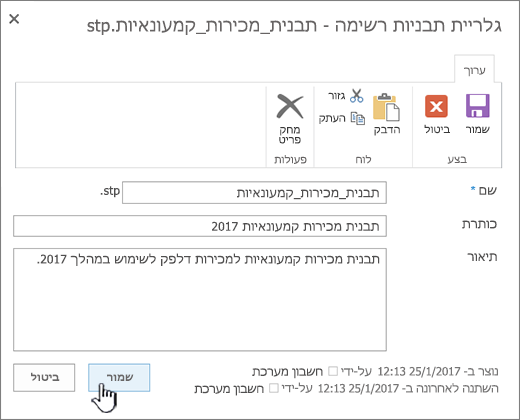
הערה: השלבים הבאים דורשים שתצטרך לכתוב הרשאות כתיבה על התיקיה או השיתוף שבו אתה מוריד את קובץ תבנית הרשימה.
-
בחר הגדרות

-
בעמודה ' גלריות מעצב אתרים ', בחר באפשרות תבניות רשימה.
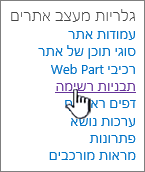
הערה: אפשרות זו מופיעה רק למשתמשים בעלי הרשאת ' ניהול רשימות '. לבעלי האתר יש הרשאה זו כברירת מחדל.
הדף ' גלריית תבניות רשימה ' מופיע.

-
בעמודה שם , בחר את הקישור עבור תבנית הרשימה שברצונך להוריד.
-
בתיבת הדו הורדת קובץ של הדפדפן, כדי להוריד את הקובץ, בחר שמור או שמור בשם.
ניתן להעלות תבניות רשימה שהורדו לקובץ במערכת הקבצים לגלריית תבניות הרשימה. כדי לבצע את השלבים הבאים, דרושה לך הרשאת קריאה לתיקיה או למיקום המשותף ברשת המכיל את קובץ תבנית הרשימה.
הערות:
-
קבצי תבניות רשימה משתמשים בסיומת הקובץ. stp
-
ניתן להשתמש בתבניות רשימה רק באותו סוג של אתר או סביבת עבודה שמהם הם נוצרו. משמעות הדבר היא שתבנית רשימה שנוצרה באתר סביבת עבודה של פגישה אינה ניתנת לשימוש באתר Teams. עם זאת, ניתן להשתמש בתבנית רשימה שנוצרה באתר Teams באתר צוותים שונים.
-
בחר הגדרות

-
בעמודה ' גלריות מעצב אתרים ', בחר באפשרות תבניות רשימה.
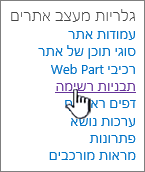
הערה: אפשרות זו מופיעה רק למשתמשים בעלי הרשאת ' ניהול רשימות '. לבעלי האתר יש הרשאה זו כברירת מחדל.
הדף ' גלריית תבניות רשימה ' מופיע.

-
ברצועת הכלים, בחר העלה מסמך.
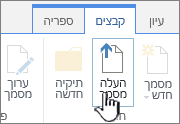
הדף ' הוספת תבנית ' מופיע.
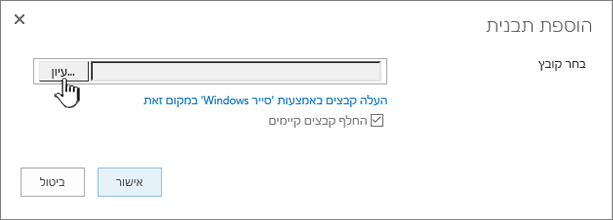
-
עבור תבנית הרשימה שברצונך להעלות, הזן את הנתיב ואת שם הקובץ (לרבות סיומת הקובץ), או כדי לבחור את הקובץ, בחר עיון.
-
בחר אם להחליף את הקבצים הקיימים. כברירת מחדל, תיבת הסימון ' החלף קובץ קיים ' נבחרה.
הערה: אם תיבת הסימון החלף קובץ קיים נבחרה, תבנית רשימה שכבר מאוחסנת במסד הנתונים של התוכן, וששם הקובץ שאתה מעלה יוחלף. אם אתה מנסה להעלות תבנית רשימה שכבר קיימת במסד הנתונים של התוכן ותיבת סימון זו לא נבחרה, מופיעה תיבת דו-שיח של שגיאה.
-
בחר אישור.
יצירת תבנית רשימה ב- SharePoint Server 2010
-
פתח את הרשימה שברצונך לשמור כתבנית.
-
ברצועת הכלים, בחר רשימהולאחר מכן בחר הגדרות רשימה.
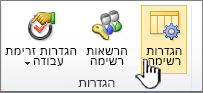
-
בעמודה הרשאות וניהול , בחר שמור רשימה כתבנית.
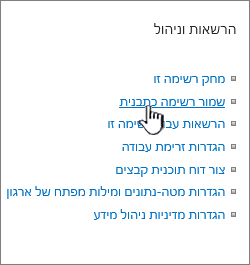
הדף ' שמירה כתבנית ' מופיע.
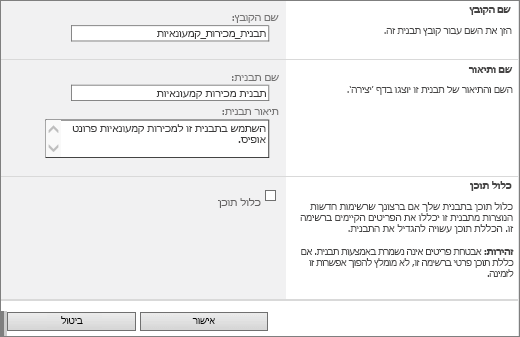
-
בשדה שם הקובץ , הזן את שם הקובץ שבו באפשרותך להשתמש עבור קובץ התבנית.
הערה: אל תוסיף סיומת קובץ לקובץ. סיומת הקובץ. stp מתווספת באופן אוטומטי עבורך.
-
בשדה שם תבנית , הזן את הכותרת שברצונך שתופיע בגלריית תבניות הרשימה עבור תבנית זו.
-
בשדה תיאור התבנית , הזן תיאור עבור התבנית. התיאור מופיע בחלונית הפרטים בצד שמאל בעת בחירת התבנית בגלריית התבניות.
-
כדי לכלול את התוכן הנמצא כעת ברשימה זו בתבנית הרשימה החדשה, בחר בתיבת הסימון כלול תוכן . לקבלת מידע נוסף, ראה מגבלות עבור נתונים בתבנית רשימה.
הערה: שלב זה אינו שומר הגדרות אבטחה שייתכן שהוחלו על הרשימה. מסיבה זו, אנו ממליצים מאוד לשמור תבנית רשימה זו במקום מאובטח כך שלא תהיה אפשרות לשחזר אותה על-ידי אדם שאין לו גישה לתוכן זה.
-
בחר אישור.
תבנית הרשימה החדשה מופיעה בגלריית תבניות הרשימה.
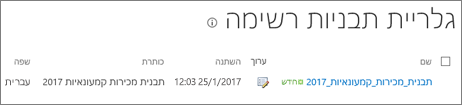
מחיקת תבנית בגלריית תבניות הרשימה ב- SharePoint Server 2010
-
בתפריט פעולות אתר

הערה: באתר שעבורו התפריט ' פעולות אתר ' מותאם אישית, הצבע על הגדרות האתרולאחר מכן בחר את ההגדרות שברצונך להציג.
-
בעמודה גלריות , בחר באפשרות תבניות רשימה.
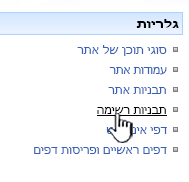
הערה: אפשרות זו מופיעה רק למשתמשים בעלי הרשאת ' ניהול רשימות '. לבעלי האתר יש הרשאה זו כברירת מחדל.
הדף ' גלריית תבניות רשימה ' מופיע.

-
עבור תבנית הרשימה שברצונך למחוק, בעמודה עריכה , בחר ערוך

-
בחר מחק פריטולאחר מכן בחר אישור.
עריכת מאפייני תבנית הרשימה ב- SharePoint Server 2010
-
בתפריט פעולות אתר

הערה: באתר שעבורו התפריט ' פעולות אתר ' מותאם אישית, הצבע על הגדרות האתרולאחר מכן בחר את ההגדרות שברצונך להציג.
-
בעמודה גלריות , בחר באפשרות תבניות רשימה.
הערה: אפשרות זו מופיעה רק למשתמשים בעלי הרשאת ' ניהול רשימות '. לבעלי האתר יש הרשאה זו כברירת מחדל.
הדף ' גלריית תבניות רשימה ' מופיע.

-
עבור תבנית הרשימה שברצונך לעדכן, בעמודה עריכה , בחר ערוך

-
ערוך את המידע שברצונך לשנות ולאחר מכן בחר אישור.
הורדת תבנית למערכת הקבצים ב- SharePoint Server 2010
הערה: השלבים הבאים דורשים שתצטרך לכתוב הרשאות כתיבה על התיקיה או השיתוף שבו אתה מוריד את קובץ תבנית הרשימה.
-
בתפריט פעולות אתר

הערה: באתר שעבורו התפריט ' פעולות אתר ' מותאם אישית, הצבע על הגדרות האתרולאחר מכן בחר את ההגדרות שברצונך להציג.
-
בעמודה גלריות , בחר באפשרות תבניות רשימה.
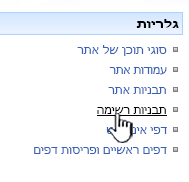
הערה: אפשרות זו מופיעה רק למשתמשים בעלי הרשאת ' ניהול רשימות '. לבעלי האתר יש הרשאה זו כברירת מחדל.
הדף ' גלריית תבניות רשימה ' מופיע.

-
בעמודה שם , בחר את הקישור עבור תבנית הרשימה שברצונך להוריד.
-
בתיבת הדו הורדת קובץ , כדי להוריד את האפשרות של הדפדפן שלך, בחר שמור או שמור בשם.
העלאת תבנית לגלריית תבניות הרשימה ב- SharePoint Server 2010
באפשרותך להעלות תבניות רשימה שהורדו לקובץ במערכת הקבצים לגלריית תבניות הרשימה. כדי לבצע את השלבים הבאים, דרושה לך הרשאת קריאה לתיקיה או למיקום המשותף ברשת המכיל את קובץ תבנית הרשימה.
הערות:
-
קבצי תבניות רשימה משתמשים בסיומת הקובץ. stp
-
ניתן להשתמש בתבניות רשימה רק באותו סוג של אתר או סביבת עבודה שמהם הם נוצרו. משמעות הדבר היא שתבנית רשימה שנוצרה באתר סביבת עבודה של פגישה אינה ניתנת לשימוש באתר Teams. עם זאת, ניתן להשתמש בתבנית רשימה שנוצרה באתר Teams באתר צוותים שונים.
-
בתפריט פעולות אתר

הערה: באתר שעבורו התפריט ' פעולות אתר ' מותאם אישית, הצבע על הגדרות האתרולאחר מכן בחר את ההגדרות שברצונך להציג.
-
בעמודה גלריות , בחר באפשרות תבניות רשימה.
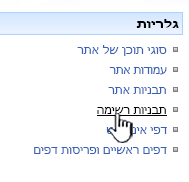
הערה: אפשרות זו מופיעה רק למשתמשים בעלי הרשאת ' ניהול רשימות '. לבעלי האתר יש הרשאה זו כברירת מחדל.
הדף ' גלריית תבניות רשימה ' מופיע.

-
בחר העלה.
הדף ' העלה תבנית: גלריית תבניות רשימה ' מופיע.
-
עבור תבנית הרשימה שברצונך להעלות, הזן את הנתיב ואת שם הקובץ (לרבות סיומת הקובץ), או כדי לבחור את הקובץ, בחר עיון.
-
בחר אם להחליף את הקבצים הקיימים. כברירת מחדל, תיבת הסימון ' החלף קובץ קיים ' נבחרה.
הערה: אם תיבת הסימון החלף קובץ קיים נבחרה, תבנית רשימה שכבר מאוחסנת במסד הנתונים של התוכן ושהיא בעלת שם זהה לזה של הקובץ שאתה מעלה, יוחלף. אם אתה מנסה להעלות תבנית רשימה שכבר קיימת במסד הנתונים של התוכן, ותיבת סימון זו לא נבחרה, מופיעה תיבת דו-שיח של שגיאה.
-
בחר אישור.
יצירת תבנית רשימה ב- SharePoint Server 2007
-
פתח את הרשימה שברצונך לשמור כתבנית.
-
בחר הגדרותולאחר מכן בחר הגדרות רשימה.
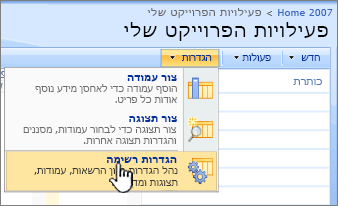
-
בעמודה הרשאות וניהול , בחר שמור רשימה כתבנית.
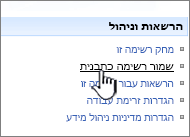
הדף ' שמירה כתבנית ' מופיע.
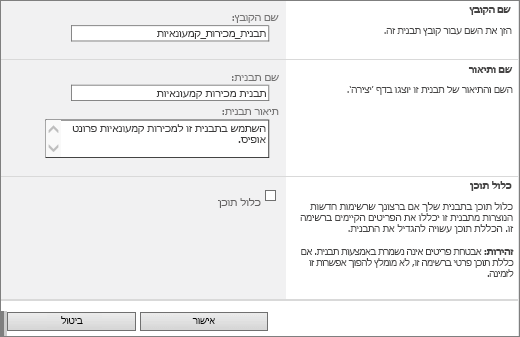
-
בשדה שם הקובץ , הזן את שם הקובץ שבו באפשרותך להשתמש עבור קובץ התבנית.
הערה: אל תוסיף סיומת קובץ לקובץ. סיומת הקובץ. stp מתווספת באופן אוטומטי עבורך.
-
בשדה שם תבנית , הזן את הכותרת שברצונך שתופיע בגלריית תבניות הרשימה עבור תבנית זו.
-
בשדה תיאור התבנית , הזן תיאור עבור התבנית.
-
כדי לכלול את התוכן הנמצא כעת ברשימה זו בתבנית הרשימה החדשה, בחר בתיבת הסימון כלול תוכן . לקבלת מידע נוסף, ראה מגבלות עבור נתונים בתבנית רשימה.
הערה: שלב זה אינו שומר הגדרות אבטחה שייתכן שהוחלו על הרשימה. מסיבה זו, אנו ממליצים מאוד לשמור תבנית רשימה זו במקום מאובטח כך שלא תהיה אפשרות לשחזר אותה על-ידי אדם שאין לו גישה לתוכן זה.
-
בחר אישור.
תבנית הרשימה החדשה מופיעה בגלריית תבניות הרשימה.
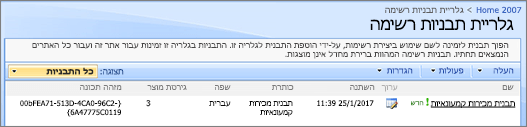
מחיקת תבנית בגלריית תבניות הרשימה ב- SharePoint Server 2007
-
בתפריט פעולות אתר

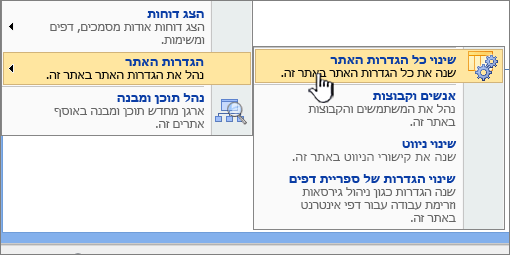
הערה: באתר שעבורו התפריט ' פעולות אתר ' מותאם אישית, הצבע על הגדרות האתרולאחר מכן בחר את ההגדרות שברצונך להציג.
-
בעמודה גלריות , בחר באפשרות תבניות רשימה.
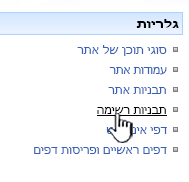
הערה: אפשרות זו מופיעה רק למשתמשים בעלי הרשאת ' ניהול רשימות '. לבעלי האתר יש הרשאה זו כברירת מחדל.
הדף ' גלריית תבניות רשימה ' מופיע.
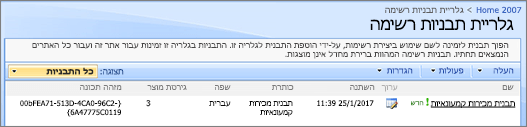
-
עבור תבנית הרשימה שברצונך למחוק, בעמודה עריכה , בחר באפשרות ערוך מאפייני מסמך

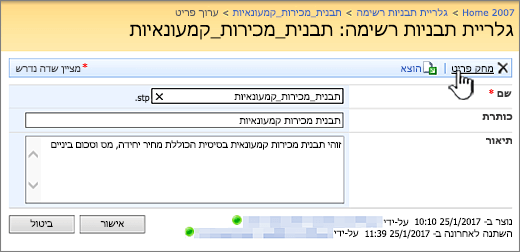
-
בחר מחק פריטולאחר מכן בחר אישור.
עריכת מאפייני תבנית הרשימה ב- SharePoint Server 2007
-
בתפריט פעולות אתר

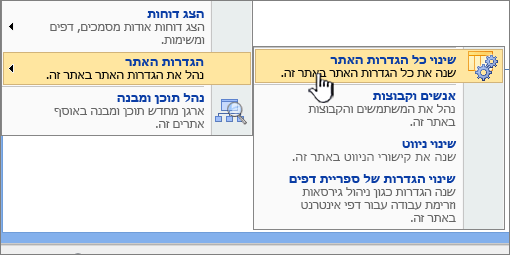
הערה: באתר שעבורו התפריט ' פעולות אתר ' מותאם אישית, הצבע על הגדרות האתרולאחר מכן בחר את ההגדרות שברצונך להציג.
-
בעמודה גלריות , בחר באפשרות תבניות רשימה.
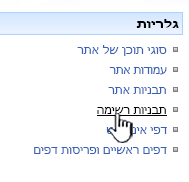
הערה: אפשרות זו מופיעה רק למשתמשים בעלי הרשאת ' ניהול רשימות '. לבעלי האתר יש הרשאה זו כברירת מחדל.
הדף ' גלריית תבניות רשימה ' מופיע.
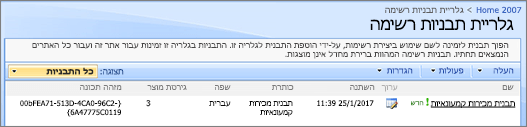
-
עבור תבנית הרשימה שברצונך לערוך, בעמודה עריכה , בחר באפשרות ערוך מאפייני מסמך

-
ערוך את המידע שברצונך לשנות ולאחר מכן בחר אישור.
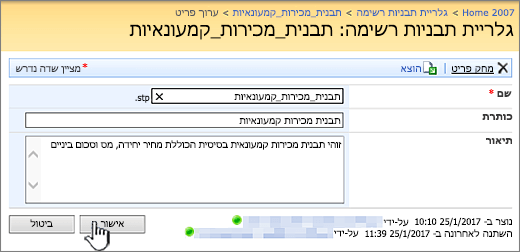
הורדת תבנית למערכת הקבצים ב- SharePoint Server 2007
הערה: השלבים הבאים דורשים שתצטרך לכתוב הרשאות כתיבה על התיקיה או השיתוף שבו אתה מוריד את קובץ תבנית הרשימה.
-
בתפריט פעולות אתר

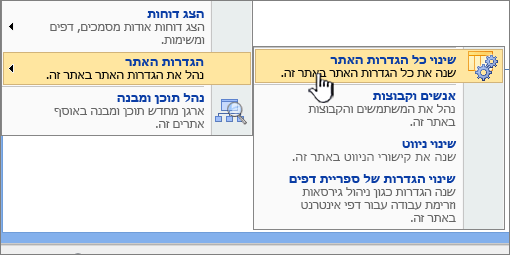
הערה: באתר שעבורו התפריט ' פעולות אתר ' מותאם אישית, הצבע על הגדרות האתרולאחר מכן בחר את ההגדרות שברצונך להציג.
-
בעמודה גלריות , בחר באפשרות תבניות רשימה.
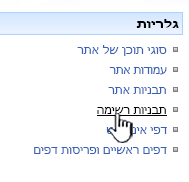
הערה: אפשרות זו מופיעה רק למשתמשים בעלי הרשאת ' ניהול רשימות '. לבעלי האתר יש הרשאה זו כברירת מחדל.
הדף ' גלריית תבניות רשימה ' מופיע.
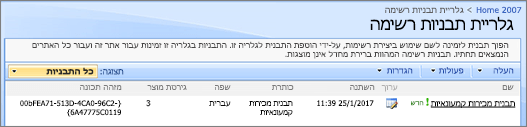
-
בעמודה שם , עבור תבנית הרשימה שברצונך להוריד, בחר את הקישור.
-
בתיבת הדו הורדת קובץ המשויכת לדפדפן שלך, בחר שמור או שמור בשם.
-
אם אתה מקבל תיבת דו-שיח של הורדה מלאה , בחר סגוראו בחר את ה- X.
העלאת תבנית לגלריית תבניות הרשימה ב- SharePoint Server 2007
באפשרותך להעלות תבניות רשימה שהורדו לקובץ במערכת הקבצים לגלריית תבניות הרשימה. כדי לבצע את השלבים הבאים, דרושה לך הרשאת קריאה לתיקיה או למיקום המשותף ברשת המכיל את קובץ תבנית הרשימה.
הערות:
-
קבצי תבניות רשימה משתמשים בסיומת הקובץ. stp
-
ניתן להשתמש בתבניות רשימה רק באותו סוג של אתר או סביבת עבודה שמהם הם נוצרו. משמעות הדבר היא שתבנית רשימה שנוצרה באתר סביבת עבודה של פגישה אינה ניתנת לשימוש באתר Teams. עם זאת, ניתן להשתמש בתבנית רשימה שנוצרה באתר Teams באתר צוותים שונים.
-
בתפריט פעולות אתר

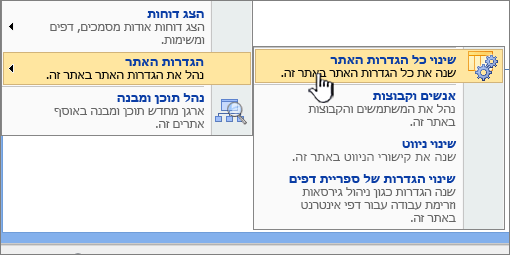
הערה: באתר שעבורו התפריט ' פעולות אתר ' מותאם אישית, הצבע על הגדרות האתרולאחר מכן בחר את ההגדרות שברצונך להציג.
-
בעמודה גלריות , בחר באפשרות תבניות רשימה.
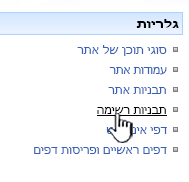
הערה: אפשרות זו מופיעה רק למשתמשים בעלי הרשאת ' ניהול רשימות '. לבעלי האתר יש הרשאה זו כברירת מחדל.
הדף ' גלריית תבניות רשימה ' מופיע.
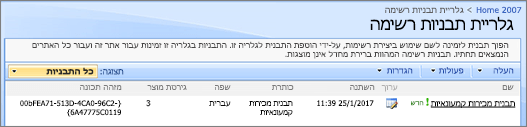
-
בחר העלה.
הדף ' העלה תבנית: גלריית תבניות רשימה ' מופיע.
-
עבור תבנית הרשימה שברצונך להעלות, הזן את הנתיב ואת שם הקובץ (לרבות סיומת הקובץ), או כדי לבחור את הקובץ, בחר עיון.
-
בחר אישור.
-
בגלריית תבניות הרשימה, ערוך את כל המאפיינים הרצויים ולאחר מכן בחר אישור.
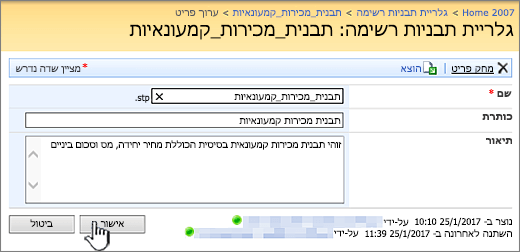
מגבלות עבור תוכן בתבנית רשימה
מגבלת ברירת המחדל בעת שמירת תבנית רשימה עם נתונים היא 50 MB.
תבנית רשימה עם שכבת-על של לוח שנה תדרוש התאמה ידנית. לאחר יצירת רשימה חדשה מהתבנית, מחק כל שכבת-על והוסף אותה שוב.
אנו לא תומכים בשמירת ספריה כתבנית עם ערכת מסמכים. כאשר ספריה חדשה נוצרת עם תבנית המכילה ערכת מסמכים, אתה עשוי להיתקל בשגיאות.
שימוש בתבנית רשימה ב- SharePoint
באפשרותך ליצור רשימות חדשות באמצעות תבנית הרשימה השמורה שלך כאשר אתה מבצע כל תבנית אחרת. תבניות רשימה מאוחסנות בגלריית התבניות ומופיעות עם יישומים ותבניות אחרים.
לקבלת מידע נוסף אודות שימוש בתבניות רשימה או ביישומי רשימה, ראה יצירת רשימה ב-SharePoint.










